
Taula de continguts:
- Pas 1: components
- Pas 2: eines
- Pas 3: Instal·lació de RetroPie
- Pas 4: configuració bàsica de RetroPie
- Pas 5: emuladors
- Pas 6: ROMs i jocs MS-DOS
- Pas 7: Scripts i configuració per als LEDs i el botó On / Off
- Pas 8: Comenceu a planificar un cas
- Pas 9: extensions USB
- Pas 10: extensió de l'adaptador de corrent
- Pas 11: Marcar els forats
- Pas 12: fer forats
- Pas 13: LED de soldadura i botó On / Off
- Pas 14: col·locació de tots els components
- Pas 15: decoració
- Pas 16: proves
- Autora John Day [email protected].
- Public 2024-01-30 08:14.
- Última modificació 2025-01-23 14:38.

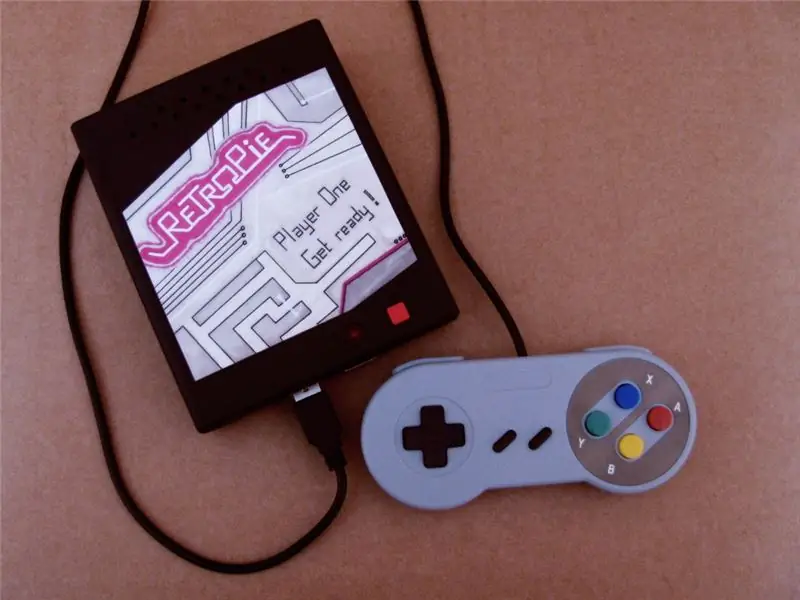
Fa un temps vaig trobar una distribució de Linux per a Raspberry Pi anomenada RetroPie. De seguida vaig saber que era una gran idea amb una gran implementació. Sistema de joc retro un sol propòsit sense funcions innecessàries. Brillant.
Poc després, vaig decidir comprar un nou Raspberry Pi, en el qual volia executar el RetroPie amb uns bons jocs antics.
També vaig començar a buscar un cas al meu voltant. Malauradament, no em va agradar gairebé cap cas comercial. Al meu entendre, eren lletjos, caros i, fins i tot, fins i tot excessivament enginyers. D’altra banda, em van agradar alguns estoigs de bricolatge que no intentaven copiar l’aspecte de les consoles antigues. Per tant, també vaig decidir fer el meu propi cas. Per molts motius, vaig utilitzar un cas de tancament de projecte universal com a base …
Preneu aquest instructiu com a inspiració i també intenteu fer una màquina de jocs retro amb una funda personalitzada. No és massa difícil i quedareu contents del resultat. I, a més, podria ser un gran regal. Pensa-hi…
Pas 1: components



- Raspberry Pi
- Alimentació de 5V amb presa de canó 5.5 / 2.1. He utilitzat Vigan 5V / 2A.
- Targeta micro SD de 8 GB de classe 10 o superior
- caixa de tancament de projecte universal amb bones dimensions. Cerqueu una bona caixa a eBay o a la vostra botiga local de components electrònics. He utilitzat KP17 de GMe.cz. (Té una dimensió: 143x119x33mm)
- Connector micro mascle USB B. He utilitzat aquest de GMe.cz.
- Presa d'alimentació femella barril 5.5 / 2.1.
- Connectors USB A femella. Els vaig treure del concentrador USB trencat.
- Connectors USB A mascle. Els he pres de cables USB antics.
- Acoblador HDMI recte. Jo l'he utilitzat a eBay.
- LEDs. He utilitzat 5 mm de color verd i 8 mm de color vermell
- petit polsador. He utilitzat aquest de GMe.cz.
- peça de PCB universal
- una petita peça de fusta contraxapada o alguna cosa que serveixi de balle com a espaiador
- cargols i femelles M3, alguns separadors
- capçalera de pin femení
- filferro vermell i negre. He utilitzat AWG 24.
- cable de quatre nuclis. L’he pres d’un antic cable USB.
- interruptor d’alimentació (opcional)
- i controladors de jocs USB. M'agraden els controladors USB tipus SNES.
Pas 2: eines



- PC connectat a Internet
- lector de targetes micro SD per a PC
- cinta adhesiva
- retoladors negres
- trepants i broques. Recomano encaridament una broca esglaonada (a la imatge superior) per perforar a un plàstic.
- paper de sorra
- fitxers petits
- ganivet utilitari i / o cisells petits.
- pistola de cola calenta
- alicates
- soldador
- marcadors de colors de bona qualitat ("artístics"). He utilitzat marcadors de Winsor i Newton. Vaig triar els colors: Mulberry, Cool Gray 1, Cool Gray 2, Cool Gray 3. Però, per descomptat, podeu utilitzar el que vulgueu.
- marcador permanent blanc
- cola de contacte. He utilitzat la cola de contacte Pattex comuna.
- tubs termorretractors
Pas 3: Instal·lació de RetroPie
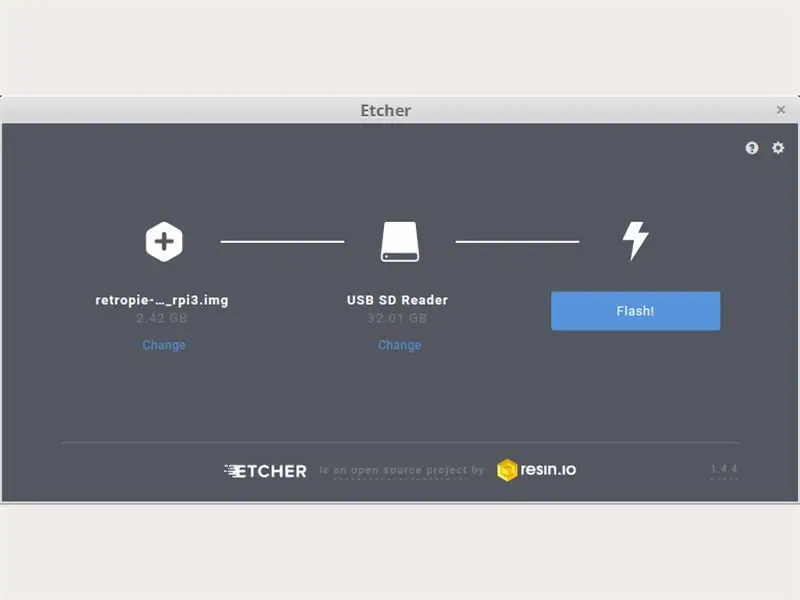
Què és Retropie? Per les paraules de l'autor:
RetroPie us permet convertir el vostre Raspberry Pi, ODroid C1 / C2 o PC en una màquina de jocs retro. Es basa en Raspbian, EmulationStation, RetroArch i molts altres projectes perquè pugueu jugar als vostres jocs preferits d'Arcade, de consola domèstica i de PC clàssics amb la configuració mínima.
Consulteu la pàgina principal de Retropie: retropie.org.uk.
Descarregueu la versió més recent de RetroPie per a la vostra versió de Raspberry Pi.
Baixeu-vos i instal·leu Etcher. És una eina multiplataforma fàcil d'utilitzar per a una imatge del sistema operatiu intermitent segura a una targeta SD. (Si abans heu utilitzat Raspberry Pi, probablement el conegueu bé.)
Executeu Etcher, trieu la imatge RetroPie, trieu la unitat de targeta microSD correcta i premeu el botó de flaix (vegeu la imatge superior).
Un cop acabat el parpelleig, poseu la targeta al vostre Raspberry Pi, connecteu un monitor, un controlador i una font d'alimentació. A la primera execució, el sistema RetroPie hauria d’estendre el sistema de fitxers a tota la targeta SD i després RetroPie us demanarà que configureu el controlador.
Consulteu la guia original.
Pas 4: configuració bàsica de RetroPie
Seleccioneu RASPI-CONFIG al menú i:
- Canvia la contrasenya d’usuari. La contrasenya per defecte és: raspberry (l'usuari per defecte és: pi)
-
Opcions de localització
- Establiu la vostra configuració regional
- Establiu el vostre codi de país WiFi
- Configureu el disseny del teclat
- Establiu la vostra zona horària
-
Opcions d’interfície
- Activa SSH
- Activa la sèrie
-
Opcions avançades
Desactiva l'excansió. (Elimina els marges negres)
Realitzeu el reinici.
Pas 5: emuladors
La majoria dels emuladors s’instal·len i configuren correctament per defecte. Només havia d’instal·lar DOSBox (un famós emulador MS-DOS) i configurar Fuse (un emulador ZX Spectrum).
Per obtenir més informació sobre els emuladors, consulteu la guia original.
Instal·lació de DOSBox
Seleccioneu RETROPIE SETUP → Gestiona paquets → Gestiona paquets opcionals → dosbox → instal·la des de binaris
Configuració de fusible
1) controlador de mapa com Kempston Joystick.
Arxivar
/opt/retropie/configs/zxspectrum/retroarch.cfg
afegir línia:
input_libretro_device_p1 = "513"
2) configureu l'emulador al mode ZX Spectrum 48k.
Arxivat
/opt/retropie/configs/all/retroarch-core-options.cfg
canvia la línia:
fuse_machine = "Espectre 128K"
a:
fuse_machine = "Espectre 48K"
Podeu fer-ho, per exemple, amb SSH.
Drecera essencial d’EmulationStation (ES)
Selecciona + Inicia = surt del joc en execució actual i torna al menú ES (no funciona per a DOSBox, veure més avall …)
Pas 6: ROMs i jocs MS-DOS

Primer de tot, he de dir que fins i tot els jocs molt antics encara tenen drets d'autor, així que tingueu en compte …
No obstant això, molts jocs antics es consideren abandonware, ja que són tècnicament obsolets i pràcticament insalvables (o poc rendibles). Un bon exemple són els jocs per a ordinadors antics ZX Spectrum, que podeu descarregar gratuïtament des de llocs com spectrumcomputing.co.uk o www.worldofspectrum.org.
Alguns jocs per a MS-DOS es poden comprar a www.gog.com.
Com copiar fitxers ROM a RetroPie
Hi ha diverses maneres de fer-ho. Consulteu el manual original. Si utilitzeu Linux al vostre PC, també podeu copiar fitxers ROM directament a la targeta microSD.
Consell: Menys jocs és més! No instal·leu arxius sencers, sinó només diversos millors jocs per a cada sistema. Un gran nombre de jocs és una mica depriment.
Jocs DOSBox (per a usuaris avançats)
Els jocs MS-DOS a RetroPie / Emulationstation són complicats. Cal assignar els botons del controlador al teclat, crear i sintonitzar un fitxer de configuració de dosbox i crear un script d'execució per a cada joc.
Aquests són els passos del joc Prehistorik 2:
0) instal·leu DOSBox
Vegeu el pas "Emuladors".
1) compreu Prehistorik 2 a www.gog.com/. Instal·leu Prehistorik 2 primer al vostre PC, perquè necessitareu fitxers de jocs sense embalar.
2) copieu el directori del joc a la targeta microSD a
/ home / pi / RetroPie / roms / pc_data ("pc_data", no "pc" …)
(el nom del directori del joc ha de ser Prehistorik_2).
3) creeu un script d'execució
/home/pi/RetroPie/roms/pc/Prehistorik_2.sh
amb contingut:
#! / bin / bash
cd "/ home / pi / RetroPie / roms / pc /" "/ opt / retropie / emulators / dosbox / bin / dosbox" -conf "/home/pi/RetroPie/roms/pc/Prehistorik_2_dosbox.cf" -c exit
Vegeu Prehistorik_2.sh.txt a l’adjunt
Prehistorik_2.sh serà reconegut com a fitxer ROM per runcommand.
4) creeu un fitxer conf
/home/pi/RetroPie/roms/pc/Prehistorik_2_dosbox.cf
Vegeu Prehistorik_2_dosbox.cf a l’adjunt
Les parts més interessants són:
[autoexec]
@echo off mount C "../pc_data/Prehistorik_2" -t cdrom c: cls TITUS. BAT exit
i definició de fitxer mapper:
mapperfile = / home / pi / RetroPie / roms / pc / Prehistotik_2_mapper.map
5) creeu un fitxer de mapa
/home/pi/RetroPie/roms/pc/Prehistotik_2_mapper.map
Vegeu Prehistorik_2_dosbox.map al fitxer adjunt
Cerqueu a Internet com es pot fer. Un bon començament hauria de ser, per exemple, una wiki DOSBox.
6) intenta executar el joc.
Pas 7: Scripts i configuració per als LEDs i el botó On / Off
Botó d'encesa / apagada segura
Raspberry Pi no té cap botó de "seguretat segura" (almenys versions de fins a 3B +). Cerqueu a Intenet més informació al respecte.
Els usuaris solen solucionar aquest problema escrivint el seu propi script que executa una ordre "sudo shutdown -h now" en una interrupció des d'un botó connectat a algun pin.
Acabo d'utilitzar scripts ben escrits de tyler de howchoo.
He deixat el pin per al botó definit a GPIO 3 (= Pin físic 5) (vegeu pinout.xyz).
LED ACT extern
Edita el fitxer
/boot/config.txt
per a Raspberry Pi 3 afegiu-ho:
# --- LED extern com a LED SD ACT (Raspberry Pi 3)
dtoverlay = pi3-act-led, gpio = 4 # ---
per a Raspberry Pi 2 afegiu-ho:
# --- LED extern com a LED SD ACT (Raspberry Pi 2)
dtparam = act_led_gpio = 4 # ---
Ara podeu connectar un LED amb una resistència al GPIO 4 (= Pin físic 7) (vegeu pinout.xyz). Com a LED ACT, vaig utilitzar un LED verd de 5 mm.
LED d'estat d'alimentació
Vaig adoptar un intel·ligent indicador d’estat de potència súper simple d’aquest tutorial de Zach de howchoo. Només cal que activeu el port sèrie GPIO i, a continuació, podeu connectar un LED amb una resistència al GPIO 14 = TX (= pin físic 8) (vegeu pinout.xyz). Com a LED d'estat d'alimentació, vaig utilitzar un LED vermell de 8 mm.
Pas 8: Comenceu a planificar un cas

Mentre escrivia, vaig utilitzar una caixa de tancament de projecte universal com a base. Reconec que no és tan divertit com el cas fet amb fusta de bona qualitat o una caixa impresa en 3D ben dissenyada, però, al meu entendre, pot ser una forma acceptable de crear ràpidament una caixa de bon aspecte.
Planifiqueu la posició de tots els components. On col·locar Raspberry Pi, on col·locar tots els connectors, els connectors que ometen, etc. Preneu-vos el temps, no us afanyeu.
Pas 9: extensions USB

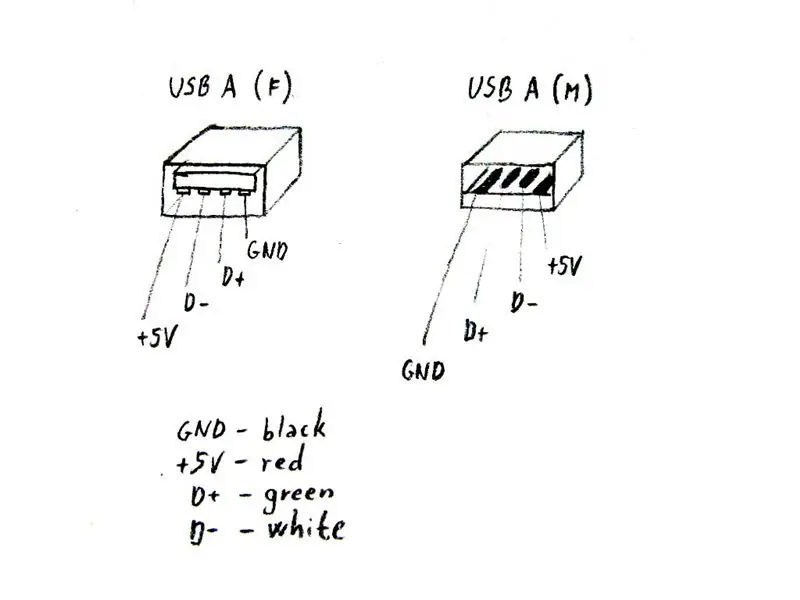


Com que vaig decidir tenir dos connectors USB per a dos controladors de jocs al davant i Raspberry Pi al mig, necessitava dos extensors USB curts. Els he fet a partir de cables USB antics i d’un concentrador USB de merda. Vegeu les imatges anteriors.
Pas 10: extensió de l'adaptador de corrent

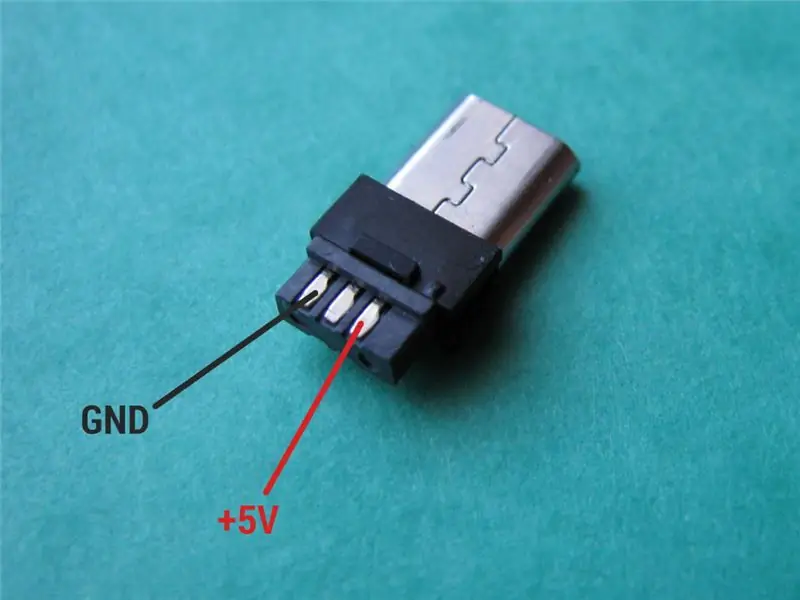
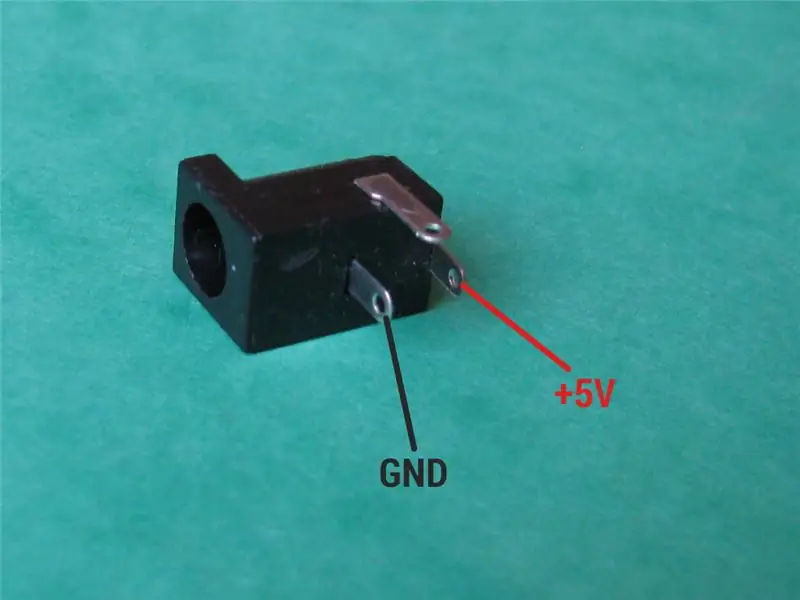
Una cosa que em posa nerviós pel Raspberry Pi és el connector d’alimentació micro USB B. Aquest connector em sembla una mica fràgil. Per tant, vaig decidir utilitzar un jack de barril comú 5.5 / 2.1 i alimentar la meva màquina retro-gaming mitjançant una font d'alimentació de 5V amb un jack de barril de 5.5 / 2.1 mm.
Pas 11: Marcar els forats
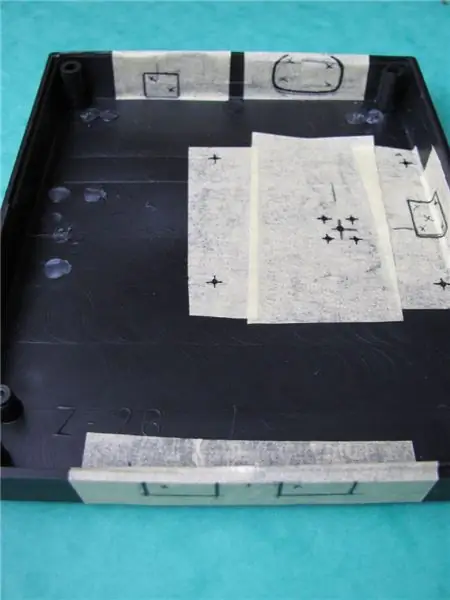



Especifiqueu la posició de tots els components i marqueu tots els forats necessaris. En el meu cas:
- forats per a dos USB (i forats per a cargols per muntar PCB petit)
- forat per a connector de canó 5.5 / 2.1
- forat per acoblament HDMI
- forat del botó d’encesa
- dos forats per a LEDs
- quatre forats per cargols per muntar Raspberry Pi
- forat per a ranura per a targetes micro SD
- forats de ventilació (no us n'oblideu)
Pas 12: fer forats



Feu tots els forats amb les vostres eines de confiança.
Els cisells petits van ser sorprenentment útils per fer forats no circulars en el meu cas.
Pas 13: LED de soldadura i botó On / Off
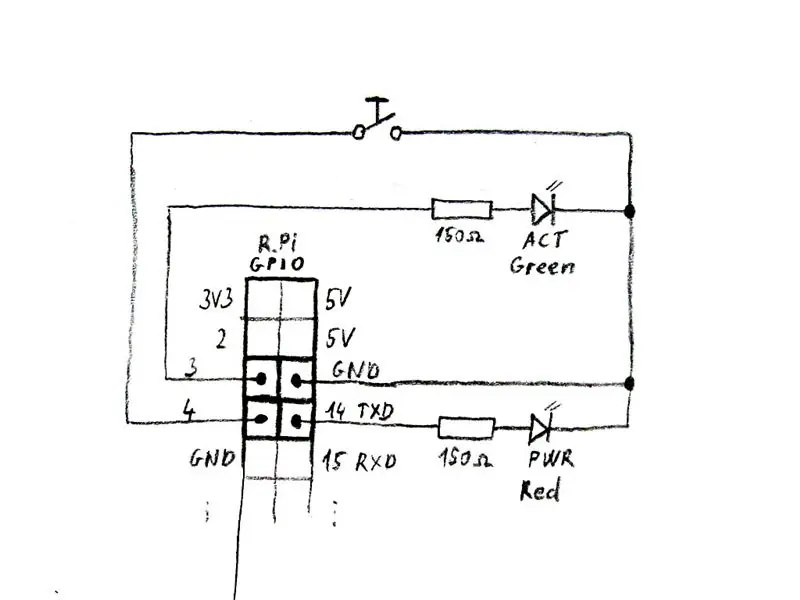


Feu el cablejat segons l'esquema de la imatge superior. No hauria de ser difícil.
Podeu assegurar tots els cables amb cola calenta després de soldar.
Probablement heu notat que el botó d’engegada (vegeu la imatge superior) està soldat a un tros de PCB amb separadors de fusta. Vaig haver de fer aquesta solució, perquè vaig triar un botó dissenyat per a PCB, no un botó dissenyat per muntar-lo a un tauler.
Pas 14: col·locació de tots els components



Connecteu tots els components a la funda. He connectat tots els components amb una cola calenta, excepte els Raspberry Pi i els extensors USB, que he connectat amb cargols. Vegeu les imatges anteriors.
Pas 15: decoració
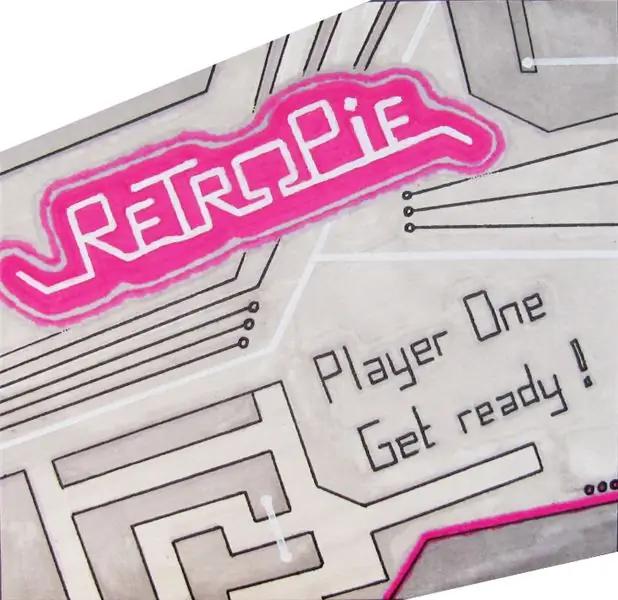



Decora el teu estoig com vulguis. Tot està permès. Per exemple, vaig dibuixar una màscara superior sobre un paper amb retoladors artístics. Després vaig enganxar la màscara a la funda amb una cola de contacte.
Pas 16: proves


Tanqueu la funda i proveu de provar-ho tot. Ho funciona tot bé?
No? Per tant, solucioneu tots els problemes, torneu a provar-ho, repetiu fins que tot estigui bé. Mantenir la calma.
Recomanat:
Controlador de jocs DIY basat en Arduino - Controlador de jocs Arduino PS2 - Jugar a Tekken amb el bricolatge Arduino Gamepad: 7 passos

Controlador de jocs DIY basat en Arduino | Controlador de jocs Arduino PS2 | Jugar a Tekken amb el bricolatge Arduino Gamepad: Hola nois, jugar sempre és divertit, però jugar amb el vostre propi controlador de jocs de bricolatge és més divertit
Mini consola de jocs Ardubaby amb 500 jocs: 10 passos

Ardubaby Mini Game Console Amb 500 jocs: crèdits per al creador (Kevin Bates), Arduboy és una consola de jocs de 8 bits molt reeixida. Hi havia milers de jocs escrits per l’aficionat que els compartia lliurement al fòrum de la comunitat d’Arduboy perquè més gent pugui aprendre a codificar
Màquina de jocs Arcade amb Raspberry Pi: 7 passos (amb imatges)

Màquina de jocs arcade amb Raspberry Pi: fer història: Màquina de jocs arcade amb pi retro (raspberry pi3)
Retro-CM3: una potent consola de jocs gestionada per RetroPie: 8 passos (amb imatges)

Retro-CM3: una potent consola GAME Handled RetroPie: Aquesta instrucció s’inspira en la versió PiGRRL Zero d’Adafruit, la versió original Gameboy Zero de Wermy i la Consola de jocs Handled de GreatScottLab. Aquelles consoles de jocs basades en RetroPie utilitzen el raspberry pi zero (W) com a nucli. PERUT, després d'haver construït diversos
Reproductor Spotify de Raspberry Pi amb estoig imprès en 3D: 4 passos (amb imatges)

Reproductor Spotify de Raspberry Pi amb estoig imprès en 3D: en aquest instructiu us mostraré com fer un reproductor de música basat en Raspberry Pi que pugui reproduir música local, emissores de ràdio web i actuï com a altaveu de connexió spotify, tot allotjat en un muntatge a la paret. Estoig imprès en 3D. He construït aquest reproductor de música per
